Як працювати з
електронним планетарієм
«Stellarium»?
Найцікавіша та найромантичніша з всіх наук
вимагає сучасних підходів до її вивчення.
 |
| Рис. 1 Логотип прграми «Stellarium» |
Для знайомства з зоряним небом (нехай і віртуального) незамінний у використанні є електронний планетарій Stellarium. Його у 2001 році розробила міжнародна група ентузіастів, яку координує французький аматор астрономії і програміст Фабіан Шеро. Програму задумано і створено з відкритим вихідним кодом, а це означає, що її можна вдосконалювати всім охочим, а головне — користуватись нею у вільному доступі (безкоштовно). Stellarium доступний як для Windows, так і для платформ GNU / Linux і Mac OS X.
Stellarium моделює небосхил дуже реалістично, позначаючи на ньому Сонце, Місяць, планети, зорі та інші небесні тіла. Як і будь-який справжній планетарій ця програма дає можливість спостерігати за положенням сузір’їв на небесній сфері. Вигляд зоряного неба на моніторі вашого комп’ютера програма Stellarium моделює на момент поточного часу. Але вона не була б планетарієм, якби не давала можливості побачити небо в будь-який час доби, а також у будь-який день місяця та року. Планетарії, а серед них і Stellarium, не лише моделюють зоряне небо, але й дають змогу «переміщуватись як у часі, так і у просторі», тобто налаштовувати час і місце спостереження. Проте на відміну від своїх оптико-механічних попередників, цей планетарій є інтерактивним. Ви можете не лише оглядати зоряне небо з певної точки простору (з поверхні Землі та інших небесних тіл, наприклад, з Марса), а й викликати на екран монітора інформацію про той чи інший об’єкт, або, «прив’язавшись» до об’єкта, наближатись до нього (про це докладніше у розділі «Пошук і прив’язка до об’єкта»).
База даних програми містить понад шістсот тисяч записів про різні небесні тіла, включаючи широко відомий серед аматорів астрономії каталог туманностей, галактик і зоряних скупчень Ш. Меcсьє, всі планети Сонячної системи та їхні головні супутники.
Указані вище особливості електронного планетарію Stellarium дають нам підстави рекомендувати його як для використання у процесі навчання астрономії в українських школах, так і самостійного вивчення зоряного неба. Більше того, у 2019 році на основі даної програми було проведено тур на Всеукраїнській учнівській олімпіаді з астрономії (Житомир).
1. Налаштування та можливості програми
Електронний планетарій Stellarium радимо завантажувати на ваш комп’ютер із сайту www.stellarium.org. На рис.2 показана головна сторінка сайту програми українською мовою (потрібну мову встановлюють у правому верхньому вікні з переліку запропонованих). Тут потрібно вибрати варіант програми (for Linux (source), for Mac OS X, for Windows) залежно від операційної системи, що встановлена на вашому комп’ютері (у нашому прикладі ми вибрали опцію «Windows»).
 | |
|
Після того, як ви запустите програму, на моніторі комп’ютера має з’явитись повноекранне зображення, показане на рис. 3 (звісно, без тих позначень, які ми розмістили на цьому конкретному рисунку). Щоб змінити розмір вікна на інший потрібно натиснути на клавіатурі комп’ютера кнопку Esc. Панелі інструментів, за допомогою яких виконують роботу з програмою, розміщені праворуч та внизу екрана. Їх можна вивести на екран, навівши мишкою у лівий нижній кут вікна програми.
 |
| Рис. 3 Розміщення панелей інструментів електронного планетарію Stellarium: ліворуч — панель налаштування; унизу — панель управління |
Кнопка налаштувань програми позначена у вигляді гайкового ключа («Вікно налашту-вання»). Тут є декілька опцій («Основне», «Навігація», «Інструменти» та ін.), за допомогою яких встановлюємо мову інтерфейсу програми (ми вибрали українську), також дату і час, на які буде налаштована програма, а отже, і вигляд неба під час її запуску (ми залишили в налаштуванні системні дату і час).
Панель управління (розміщена унизу) дає нам змогу вказати параметри відображення на небесній сфері, наприклад, фігур, назв і малюнків сузір’їв, сітки екваторіальної чи азимутальної систем небесних координат та ін. Праворуч на цій панелі розміщено клавіші управління часом, тобто швидкістю обертання небесної сфери, а також кнопка виходу з програми.
Познайомимось докладніше з налаштуваннями електронного планетарію Stellarium.
Що впадає в око на осінньому небі?
Установка координат, дати і часу
Після установки програми на комп’ютері, приступаємо до її налаштування. Перше, що потрібно зробити, це вказати географічні координати спостерігача, адже від того, де міститься точка спостережень, залежить вигляд зоряного неба. Хоча планетарій Stellarium дозволяє встановити будь-які географічні координати, радимо розпочати з тієї точки на поверхні Землі, де міститься ваш населений пункт. Як приклад, ми вкажемо для програми координати Києва (географічна широта φ = 50°22′, географічна довгота λ = 2h02m, висота над рівнем моря 186 м) і будемо далі виконувати спостереження з цього місця. Для прикладу можна взяти координати Львова: 49°50′33″ пн. ш. та 24°01′56″ сх. д., висота над рівнем моря 283 м.
На панелі інструментів відкриваємо закладку «Вікно розташування» (показано на рис. 4) і в розділі «Інформація про поточне розташування» вводимо довготу й широту місця спостережень, а також його назву (для нашого прикладу ми записуємо Kyiv, тобто Київ), країну (Ukraine) вибираємо із запропонованого переліку, а в опіції планета вибираємо «Earth» — Земля.
 |
| Рис. 4 Закладка «Вікно розташування» планетарію Stellarium |
У закладці «Дата і час спостережень» перевіряємо правильність налаштувань (згадаймо, програма використовує налаштування операційної системи вашого комп’ютера), або вказуємо ту дату і час, коли ми хочемо провести спостереження.
Налаштування вигляду зоряного неба
Закладка «Вікно параметрів неба та відображення» (рис. 5) дає змогу налаштувати пара-метри відображення на моніторі комп’ютера вигляду зір, туманностей і планет (опція «Небо»), небесної сфери і сузір’їв (опція «Розмітка»), а також ландшафт горизонту (опція «Ландшафт»). Тут ви маєте відносно широкий вибір опцій програми, а тому ми радимо «погратися» з різними варіантами налаштувань. Хоча для першого знайомства з небом краще обмежитись мінімумом можливостей програми (встановити таке зображення, яке максимально відповідає вигляду зоряного неба під час візуальних спостережень у вашій місцевості). Бо зоряне небо планетарію Stellarium, всипане великою кількістю позначень і покажчиків, навряд чи кращий варіант для тих, хто тільки розпочинає з ним знайомство.
 |
Рис. 5 Закладка «Вікно параметрів неба та відображення» планетарію Stellarium |
Після встановлення всіх необхідних вам параметрів, можна в закладці «Вікно налаштування», опція «Типові параметри», натиснути кнопку «Зберегти параметри», і тоді за кожного завантаження програми ви матимете свої налаштування й будете їх коригувати лише у разі необхідності.
Пошук і «прив’язка» до об’єкта
Планетарій Stellarium має функцію пошуку небесних тіл за їх назвою (закладка «Вікно пошуку» на правій панелі інструментів). Щоб скористатись нею, необхідно набрати на клавіа-турі назву об’єкта, який ви хотіли б знайти на небесній сфері (наприклад, М31 чи NGC 224). Зерніть увагу, що в міру того, як ви вводите символи, програма підбирає назви небесних тіл, які починаються з набраних літер (підказка з’являється унизу вікна, в якому ви вводите символи). Інколи це допомагає. Коли ж ви повністю вкажете назву розшукуваного об’єкта, натисніть клавішу, що міститься праворуч від вікна введення символів, і планетарій виведе потрібний вам об’єкт у центр екрана, а також у лівому верхньому куті вікна — інформацію про цей об’єкт (рис. 6). Якщо ви зробите помилку в назві об’єкта, то планетарій не зреагує на команду пошуку. Назви об’єктів треба вказувати англійською абеткою.
 |
Рис. 6 Результат пошуку небесного об’єкта М87 |
Об’єкт пошуку, встановлений програмою в центр поля зору, можна наближати або віддаляти за допомогою скроллера (прокрутки) мишки. Це не лише цікавий ефект, але й корисний: учням, наприклад, у разі туманності чи галактики можна наочно показати, що об’єкт, який ми візуально сприймаємо як світну точку на небесній сфері, насправді протяжний і зовсім не схожий на зображення зорі. Повернутись до звичних маніпуляцій з планетарієм можна натиснувши праву кнопку мишки.
Загалом Stellarium миттєво ідентифікує небесний об’єкт і в лівому верхньому куті вікна програми показує інформацію про нього — небесні координати, азимут, зоряну величину та ін. — після того, як ви клацнете по ньому мишею.
Окрім цього електронний планетарій показує фігури сузір’їв (малює лінії, що з’єднують яскраві зорі сузір’я) — відомий прийом для запам’ятовування взаємного розташування яскравих (і не дуже яскравих) зір на небесній сфері (рис. 7).
 |
Рис . 7 Фігури сузір’їв — малюнок з лінії між яскравими зорями, що показує зазвичай найвиразнішу частину сузір’я |
Крім того, на сузір’я можна накласти їх зображення (рис. 8), які, наприклад, запровадили стародавні греки (Велика Ведмедиця, Змієносець, Волопас тощо) а потім були відтворені, зокрема й А. Дюрером на його знаменитій гравюрі — першій карті зоряного неба, виготовленій друкарським способом.
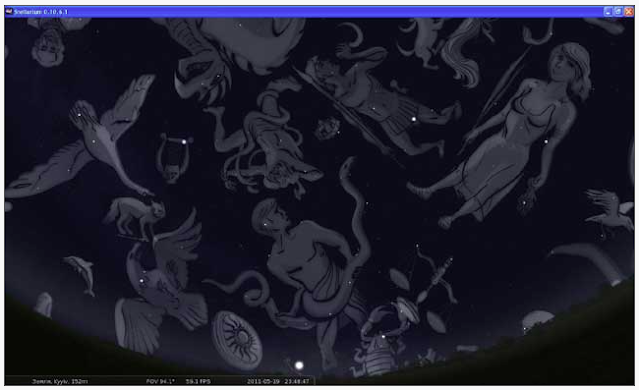 |
| Рис. 8 Художнє відтворення сузір’їв зоряного неба планетарієм Stellarium |
За допомогою закладок «Екваторіальна сітка» й «Азимутальна сітка» на панелі управління можна до зображення зоряного неба додати сітку небесних координат (рис. 9 та рис. 10), що важливо для цілей навчання астрономії (наприклад, для ознайомлення учнів із системами небесних координат чи виконання практичних робіт на визначення кутових відстаней між окремими зорями).
Як працювати з електронним планетарієм «Stellarium»?
 |
| Рис. 10 Сітка азимутальної системи небесних координат |
Закладки «Земля», «Частини світу», «Атмосфера» і «Мітки планет» на панелі управління дають змогу вмикати/вимикати відповідно ландшафт, покажчики частин світу й атмосфери, а також підписи назв планет. Закладку «Нічний режим» використовують тоді, коли користуються комп’ютером під час реальних спостережень зоряного неба. Щоб захистити очі від засвітки монітором включають нічний режим, який забарвлює інтерфейс програми і лінії сузір’їв в червоний колір ? він найменше шкодить адаптації очей до темряви. При цьому варто вибирати якнайтемніший фоновий ландшафт і ставити яскравість монітора комп’ютера на мінімум.
2. Приклад використання планетарію Stellarium для вивчення зоряного неба
Як приклад, розглянемо можливості електронного планетарію для вивчення вигляду зоряного неба восени (нагадуємо, що під час наших віртуальних спостережень ми перебуваємо на широті Києва).
Обираємо дату 15 жовтня. Час рекомендуємо встановлювати вечірній (щоб за можливості бачити справжнє небо ви могли порівнювати його із зображеннями неба, створеного планетарієм Stellarium). Для огляду неба обираємо його південну частину, оскільки в цій ділянці кульмінують небесні світила, які ми спостерігаємо з території України.
Вигляд південної частини зоряного неба 15 жовтня о 21 год за київським часом показано на рис. 11.
Очевидно, що це три яскравих зорі (праворуч на знімку), за якими можна побудувати уявний трикутник (див. рис. 12). Ще одна геометрична зоряна фігура — квадрат — привертає нашу увагу ліворуч від центра знімка. Її утворюють зорі майже однакової яскравості (рис. 12).
 |
| Рис. 12 Геометричні фігури на осінньому зоряному небі (цей малюнок виконано з рис. 11) |
А тепер включимо закладки «Лінії сузір’їв» і «Мітки сузір’їв» на панелі управління й отримаємо зображення, показане на рис. 13.
 |
| Рис. 13 Осінні сузір’я: їх фігури і назви |
Бачимо, що три яскраві зорі (вершини нашого трикутника) належать різним сузір’ям — Лебедя, Ліри й Орла. Натомість зоряний квадрат — центральна частина сузір’я Пегаса.
Окрім названих сузір’їв на осінньому небі бачимо ще Змієносця й Геркулеса (західна ділянка неба), Дельфіна, Водолія й Козорога (на Півдні), а також Риб, Овна й Андромеду (східна ділянка неба).
Можна (це буде корисно для запам’ятовування) декілька разів включати й виключати закладки «Лінії сузір’їв» і «Мітки сузір’їв» на панелі управління.
 |
| Рис. 14 Осінні сузір’я: їх фігури і назви (повтор рис. 13) |
Звісно, перегляд зоряного неба, змодельованого електронним планетарієм, є певною мірою дією вимушеною. Але якщо немає змоги часто спостерігати справжнє зоряне небо, а тим паче його вивчати — радимо скористатись можливостями електронного планетарію.
Однак штучне небо не може передати красу справжнього зоряного неба! Тому знайдіть можливість подивитися на зорі там, де ви мешкаєте (навіть якщо це велике місто), а ще краще в місцевості, де немає яскравих вуличних вогнів (як не сумно буде сказано – війна цьому сприяє…). Спостереження зоряного неба не залишить вас байдужим і принесе фантастичне, неймовірне задоволення :)

